Comment se débannir sur Omegle
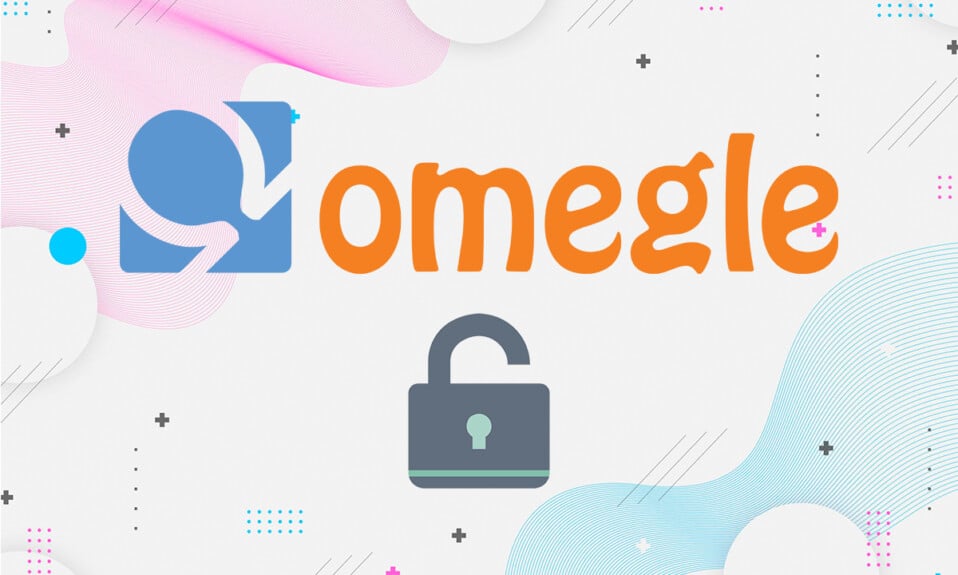
Les gens recherchent différentes applications ou plates-formes(apps or platforms) pour communiquer avec d'autres personnes du monde entier. Omegle est l'un de ces sites de chat. Il facilite également la liaison de votre compte Facebook(Facebook account) . En vous connectant au site, vous verrez peut-être un message indiquant que Your computer/network is banned for possible bad behavior.Vous vous demandez peut-être pourquoi j'ai été banni d' Omegle et comment me faire bannir. Les fonctionnalités de confidentialité et de sécurité(privacy and security features) sont strictes sur Omegle et bloquent automatiquement( automatically blocks) les utilisateurs qui enfreignent les règles. De plus, vous devez avoir plus de 13 ans(more than 13 years of age) pour détenir un compte sur Omegle. Cet article vous guidera à travers les raisons de cette invite et comment lever l'interdiction d'utilisateur sur Omegle .

Comment se débannir sur Omegle(How to Get Unbanned on Omegle)
Il existe trois types de modes de chat(three types of chat modes) disponibles sur ce site Web. Elles sont:
- Chat surveillé :(Monitored chat:) les contenus explicites sont filtrés, mais ce filtre peut ne pas fonctionner correctement tout le temps.
- Chat non surveillé :(Unmonitored chat:) la modération de filtrage va de rien à très peu.
- Mode espion :(Spy Mode:) les autres utilisateurs peuvent voir votre chat et l'interroger(chat and query) en mode espion sans participer à ladite conversation.
Pourquoi ai-je été banni sur Omegle ?(Why did I get Banned on Omegle?)
Certaines des raisons(reasons) pour lesquelles vous pourriez être banni sont énumérées ci-dessous :
- Trop d'appels abandonnés :(Too many calls dropped:) si vous abandonnez trop d'appels qui ressemblent à un appel téléphonique(phone call) suspendu , le site Web estime que vous n'avez pas été un participant constructif et vous interdit(participant and bans) .
- Être trop abandonné :(Get dropped too much:) De même, si d'autres utilisateurs abandonnent trop souvent vos appels, le logiciel détecte que vous êtes un utilisateur offensant ou harcelant quelqu'un et vous bannit donc.
- Signalé par un autre utilisateur :(Reported by another user:) vous êtes immédiatement banni si un autre utilisateur a signalé votre compte. Le signalement peut être dû à une violation des règles, à un contenu inapproprié ou à aucune raison.
- Violation des termes et conditions :(Breaking of terms and conditions:) Un logiciel automatique bloque les utilisateurs qui enfreignent les règles. Par exemple, si vous vous connectez en utilisant plusieurs navigateurs, vous serez banni.
- Violation des droits de propriété intellectuelle :(Violation of intellectual property rights: ) vous avez peut-être rendu publiques les informations privées d'autres utilisateurs, harcelé sexuellement quelqu'un, fait des déclarations inappropriées diffamant qui que ce soit ou utilisé des programmes automatisés pour lancer des discussions.
- Restrictions géographiques : (Geographical restrictions: )Omegle est interdit dans quelques pays, ce qui peut empêcher votre accès au site Web.
- Bloqué par le FAI :(Blocked by ISP: ) si vous êtes connecté via un réseau Wi-Fi public tel qu'une bibliothèque, un café ou une école, le FAI(ISP) peut bloquer ce site Web.
Parfois, il y a des chances qu'un utilisateur innocent soit également banni accidentellement. Voici quelques points concernant l'interdiction d'Omegle(Omegle ban) que vous devez savoir :
- La durée de l'interdiction peut aller de 1 semaine à 4 mois(1 week to 4 months) .
- Cette durée dépend(duration depends) de la gravité ou de la profondeur(seriousness or depth) de la violation de la loi.
- Si vous êtes souvent banni pour avoir enfreint les règles, vous serez définitivement (permanently) banni(banned) d'Omegle.
Méthode 1 : Utiliser un VPN(Method 1: Use VPN)
Le moyen le plus élémentaire et le plus simple d'annuler l'interdiction consiste à utiliser une connexion VPN(VPN connection) . Les interdictions automatiques de logiciels se produisent sur l' adresse IP(IP address) que vous utilisez. Si vous utilisez un serveur VPN(VPN server) et modifiez l' adresse IP(IP address) , le logiciel vous reconnaîtra comme un nouvel utilisateur et vous permettra d'accéder au site.
Utiliser des VPN(VPNs) pour parcourir des sites comme Firefox et Chrome(Firefox and Chrome) est plus efficace que de les utiliser dans d'autres applications. Vous pouvez accéder au site Omegle(Omegle site) en utilisant un VPN(VPN) qui offre les fonctionnalités suivantes pour lever l'interdiction :
- Il devrait avoir un serveur DNS privé(Private DNS server) .
- Il devrait fournir une protection contre les fuites de données(data leak protection) .
- Il devrait y avoir une politique de non-journalisation(No-logs policy) .
- Si le VPN fournit une fonction de coupe(kill switch feature) -circuit , cela sera pratique car il vous déconnectera d'Internet une fois la connexion interrompue.
- Il devrait prendre en charge plusieurs plates-formes(support multiple platforms) telles qu'Android, PC, Mac et iOS.
- Il devrait y avoir des serveurs rapides actifs(active fast servers) disponibles dans le monde entier.
1. Appuyez simultanément sur les Windows + I keys pour lancer Paramètres(Settings) .
2. Sélectionnez Réseau et Internet(Network & internet) , comme indiqué.

3. Cliquez sur VPN dans le volet de gauche(left pane) , puis cliquez sur le bouton Connecter(Connect) correspondant à votre client VPN.(VPN client.)

Lisez aussi :(Also Read:) Comment activer l'appareil photo sur Omegle
Méthode 2 : Utiliser des sites Web proxy(Method 2: Use Proxy Websites)
Les serveurs proxy sont similaires aux VPN mais pas aussi sûrs car un attaquant peut se faire passer pour un site proxy pour voler vos données et vos informations de connexion. Essayez de vous connecter à Omegle en utilisant des sites proxy tels que :
- Site mandataire(Proxy Site)
- Hidester

Méthode 3 : Se connecter à un autre réseau Internet
(Method 3: Connect to Different Internet Network
)
Essayez de passer à une autre connexion réseau(network connection) pour être débanni sur Omegle . Vous pouvez vous connecter à d'autres réseaux tels que :
- réseau mobile(mobile network)
- Wi-Fi public(public Wi-Fi)
- ou un autre routeur Wi-Fi(or, alternate Wi-Fi router)
La connexion à un autre serveur modifiera automatiquement l' adresse IP(IP address) , entraînant la levée de l'interdiction.
1A. Cliquez sur l' icône Wi-Fi( Wi-Fi icon) sur le côté droit de la Taskar .

1B. S'il n'y est pas visible, cliquez sur la flèche vers(upward arrow) le haut pour ouvrir la barre d' état système(System Tray) . Cliquez sur l'icône Wi-Fi(Wi-Fi icon) à partir d'ici.

2. Une liste des réseaux disponibles(available networks) apparaîtra. Choisissez-en un avec une bonne force de signal et cliquez(signal strength and click) sur Connecter(Connect) , comme illustré ci-dessous.

Lisez également:(Also Read:) Comment réparer la caméra Omegle(Fix Omegle Camera) ne fonctionne pas
Méthode 4 : Modifier l'adresse IP(Method 4: Change IP Address)
Remarque : Une (Note:)adresse IP(IP address) statique ne peut pas être modifiée.
Si votre FAI, à savoir (ISP viz) le fournisseur de services Internet,(Internet Service Provider) utilise une adresse IP(IP address) dynamique , vous pouvez facilement la modifier. Suivez les étapes indiquées pour changer l'adresse IP(IP address) de votre réseau/appareil et être débanni sur Omegle :
1. Appuyez simultanément sur les Windows + I keys pour lancer les paramètres(Settings) Windows .
2. Sélectionnez Paramètres réseau et Internet , comme indiqué.(Network & internet)

3. Cliquez sur Wi(WiFi) -Fi dans le volet de gauche.
4. Ensuite, cliquez sur Gérer les réseaux connus(Manage known networks) dans le volet de droite.

5. Sélectionnez votre réseau(network) et cliquez sur le bouton Propriétés(Properties) affiché en surbrillance.

6. Faites défiler jusqu'aux paramètres IP(IP settings) et cliquez sur le bouton Modifier(Edit) .

7. Ici, choisissez l' option Manuel(Manual) dans le menu déroulant.

8. Activez la bascule(On) pour IPv4 et IPv6 .
9. Remplissez manuellement les champs de la nouvelle adresse IP( new IP address) et cliquez sur Enregistrer.(Save.)

Lisez également: (Also Read:) Correction d'une erreur Omegle lors de la connexion(Fix Omegle Error Connecting) au serveur
Méthode 5 : Attendez que l'interdiction soit levée
(Method 5: Wait for the Ban to Lift
)
Si vous ne pouvez pas accéder(t access) au site même après vous être connecté à différents serveurs, attendez quelques jours(wait for a few days) que l'interdiction soit levée par Omegle lui-même. Généralement, l'interdiction durera 1 semaine puisque l' adresse IP(IP address) changera pendant cette durée.
Conseil de pro : Est-il sûr d'utiliser Omegle ?(Pro Tip: Is it Safe to Use Omegle?)
La sécurité et la confidentialité(safety and privacy) d' Omegle peuvent être considérées comme médiocres car il a été victime de piratage à(victim of hacking) plusieurs reprises. Par conséquent, il est toujours recommandé de ne partager aucune donnée personnelle(recommended not to share any personal data) pour éviter le vol de données et l'atteinte(theft and invasion) à la vie privée. Voici quelques raisons supplémentaires pour lesquelles vous devriez être prudent lorsque vous utilisez Omegle :
- Certains utilisateurs masculins ont menacé(male users have threatened) quelques jeunes filles avec leurs captures d'écran lors d'appels vidéo.
- En outre, certains utilisateurs ont menacé d'autres personnes en suivant leurs adresses IP(tracking their IP addresses) .
- Les jeunes peuvent être exposés à des images ou à un langage explicite(explicit images or language) malgré le filtre.
- L' algorithme de filtrage(filtering algorithm) n'est pas adapté et ne filtre pas les contenus inadaptés(does not filter out content unsuitable content) aux utilisateurs jeunes et mineurs.
- Les conversations sur Omegle sont stockées jusqu'à 4 mois,(conversations on Omegle are stored for up to 4 months) ce qui peut entraîner une fuite de données vers les pirates.
Foire aux questions (FAQ)(Frequently Asked Questions (FAQs))
Q1. Existe-t-il un moyen de contacter l'équipe d'assistance d'Omegle ?(Q1. Is there any way to contact the support team of Omegle?)
Rép. (Ans.)Malheureusement, aucune équipe d'assistance n'est disponible(no support team available) pour lever l'interdiction d' Omegle . De plus, vous ne pourrez pas vous connecter à un conseiller humain pour être débanni.
Q2. L'application Omegle est-elle disponible pour les mobiles Android et iOS ?(Q2. Is the Omegle app available for Android and iOS mobiles?)
Rép. Non, (Ans. No,) Omegle n'est pas disponible pour les mobiles Android et iOS. (Android)Mais vous pouvez trouver plusieurs fausses applications Omegle(Omegle apps) dans Google Play Store et Apple Store(Google Play Store and Apple Store) .
Q3. Nommez quelques-unes des alternatives d'Omegle?(Q3. Name some of the alternatives of Omegle?)
Rép. (Ans.)Certaines alternatives Omegle populaires disponibles en ligne sont :
- Chatroulette,
- Chatrandom, et
- Tinychat.
Conseillé:(Recommended:)
- Comment jouer à des jeux 3DS sur PC
- Comment réaffecter les boutons de la souris(Reassign Mouse Buttons) sur Windows 10
- Comment réparer la caméra Mac ne fonctionne pas
- Comment désactiver la caméra et le microphone de Windows 11 à l' (Off Windows 11) aide d'un raccourci clavier(Camera and Microphone Using Keyboard Shortcut)
Nous espérons que ce guide vous a aidé à comprendre pourquoi j'ai été banni d'Omegle(why did I get banned from Omegle) et comment me faire bannir d'Omegle(how to get unbanned on Omegle) . Déposez vos questions et suggestions dans la section des commentaires(comment section) ci- dessous.
Related posts
Fix Omegle Error Connecting à Server (2021)
Comment activer la caméra sur Omegle
Comment réparer la caméra Omegle ne fonctionne pas
Comment Fix PC Won N'T POST
Fix High CPU Usage par Service Host: Système local
Hide Items à partir de Control Panel à Windows 10
Fix Windows ne peut pas communiquer avec le device or resource
Fix Le task image est corrompu ou a été falsifié
Comment supprimer un Volume or Drive Partition dans Windows 10
Fix Windows Update Error Code 0x80072efe
[SOLVED] 100% Disk Usage par System et mémoire comprimée
Fix Network Adapter Error Code 31 en Device Manager
Fix Windows 10 Taskbar ne se cache pas
Fix Black Desktop Background en Windows 10
5 Ways Pour démarrer votre PC dans Safe Mode
Fix Unable pour ouvrir Local Disk (c :)
3 Ways à Increase Dedicated VRAM à Windows 10
Fix Host Process pour Windows Services a cessé de fonctionner
Comment activer ou Disable Emoji Panel dans Windows 10
Fix USB Keeps Disconnecting and Reconnecting
